
Definitivamente Windows 7 tiene mejor interfaz y es mas fluido que el Windows Vista, y una de las cosas que mas me gusta de dicho Sistema es la posibilidad de personalizarlo con temas diseñados por nosotros mismos. No es que la creación de ventanas personalizadas fuera una tarea demasiado difícil en el Sistema Operativo previo, es solo que ahora hacerlo es mucho mas simple.
Microsoft ha introducido el estilo y presentaciones de diapositivas de escritorio, los cuales son mas que suficientes para ayudarnos con la personalización de este Sistema . En Windows 7 los estilos son llamados temas y los Temas (o Estilos) son una combinación formal de fondo de escritorio, la ventana de «Aero vidrio de color», sistema de sonido, y protector de pantalla.
Si bien es cierto que Windows 7 tiene varios temas predeterminados, algunos temas ocultos que se pueden desbloquear y muchos mas que se pueden descargar desde la pagina web de Microsoft Windows 7. También es cierto que estos temas se pueden diseñar de manera personal , y para estos casos a continuación te ofrecemos una pequeña guía sobre Como Hacer temas para Windows 7:
1. Haga clic derecho sobre el escritorio y seleccione Personalizar del menú contextual
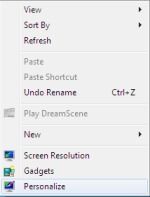
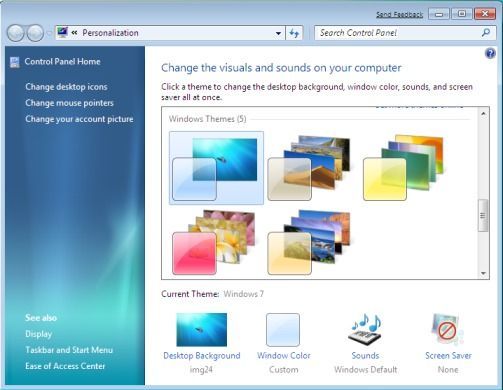
2. Ahora haga clic en «fondo de escritorio» para cambiar el papel tapiz de fondo
3. Haga clic en Examinar para buscar la carpeta de fondos de pantalla de alta resolución
4. Seleccione las imágenes/Fondos de Pantalla si usted desea tener función de presentación de su tema
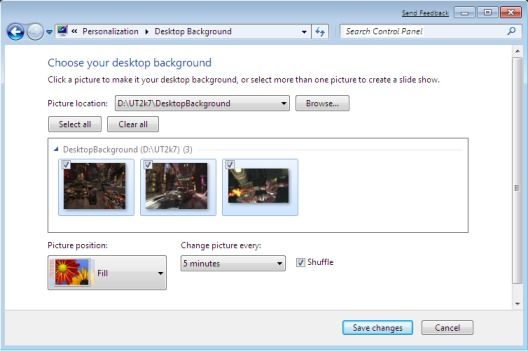
5. Haga clic en Guardar cambios.
6. Ahora haga clic en «Color de Ventana» para cambiar el color de las ventanas, de fondo, y del cursor
7. Haga clic en «sonido» para cambiar los sonidos por defecto del sistema y clic en «Protector de Pantalla» para modificarlo.
8. Una vez que haya terminado su personalización, haga clic en la opción de guardar el tema en la ventana de personalización.
9. Introduzca el nombre del tema y seleccione Guardar como tipo themepack.
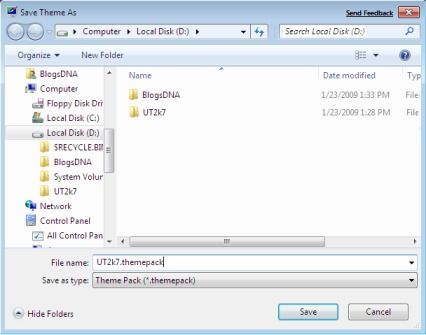
Fuente: blogsdna






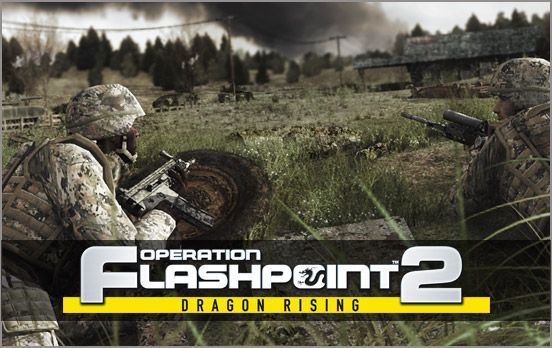










Gracias de verdad! Dios les bendiga grandemente!
Me sirvio bastante, aunque era bastante sencillo nunca me di cuenta de que podia crear mi propio tema y ya teng mi coleccion de imagenes en mi escritorio. Muchas gracias
donde puedo salvar el tema
alguien sabe borrar iconos en de la caprta juegos por favor ayudarme
muy buena información, gracias. 🙂
como ago pr descargar lo ?¿ y como lo puedo guardar ?¿
.. weno lo que yo kero es que cambiar .. o crearme un tema que cambie .. todo hasi como
el creadr de temas. de xp…q cambia graficos y eso…
lo que tu explicas es muy facil de darse cuenta y de hacerlo.. pero la cosa es que quero un programa especial…
avisarme pliss
ENCANTADO CON LA INFORMACION JEJE AHORA A CREAR MIS TEMAS SALUDOS Y FELIZ AÑO NUEVO DESDE MERIDA VENEZUELA
como ago para optener esa aplicasion de personalisar mi pc trae windows 7 y no la encuentro
por fabor ayudemen
chido compadre, sigan así de gallos aportando sus conocimientos a nosotros que somos principiantes… un saludo fraterno y combativo desde Chiapas, Mejico
Facil, sencillo y para toda la familia. Perfecto, muchas gracias
eso no es crear un tema solo cambias la apariencia del escritorio con imágenes y el color de las ventanas. pasen a ver esta pagina:
http://www.taringa.net/posts/links/8780388/Increi…
hola man gracias me salio perfecto buenisimo
Gracias por el dato. ahora puedo descargar las imagenes que mas me gustan.
ESTA MUY CHIDO PERO YO TENGO EL W 7 HOME PREMIUM Y NO PUEDO CAMBIAR EL COLOR DE LA PANTALLA GRXISS
los sonidos no influyen en la creacion de temas en el caso de compartirlo en internet….. para que lo tengas claro.
muchas gracias n_n no todos estamos tan atentos a estas cosas que tenemos frente a nuestros ojos jejejje
¿En serio has hecho un tutorial para enseñar ésto? *facepalm…
eres un genio gracias